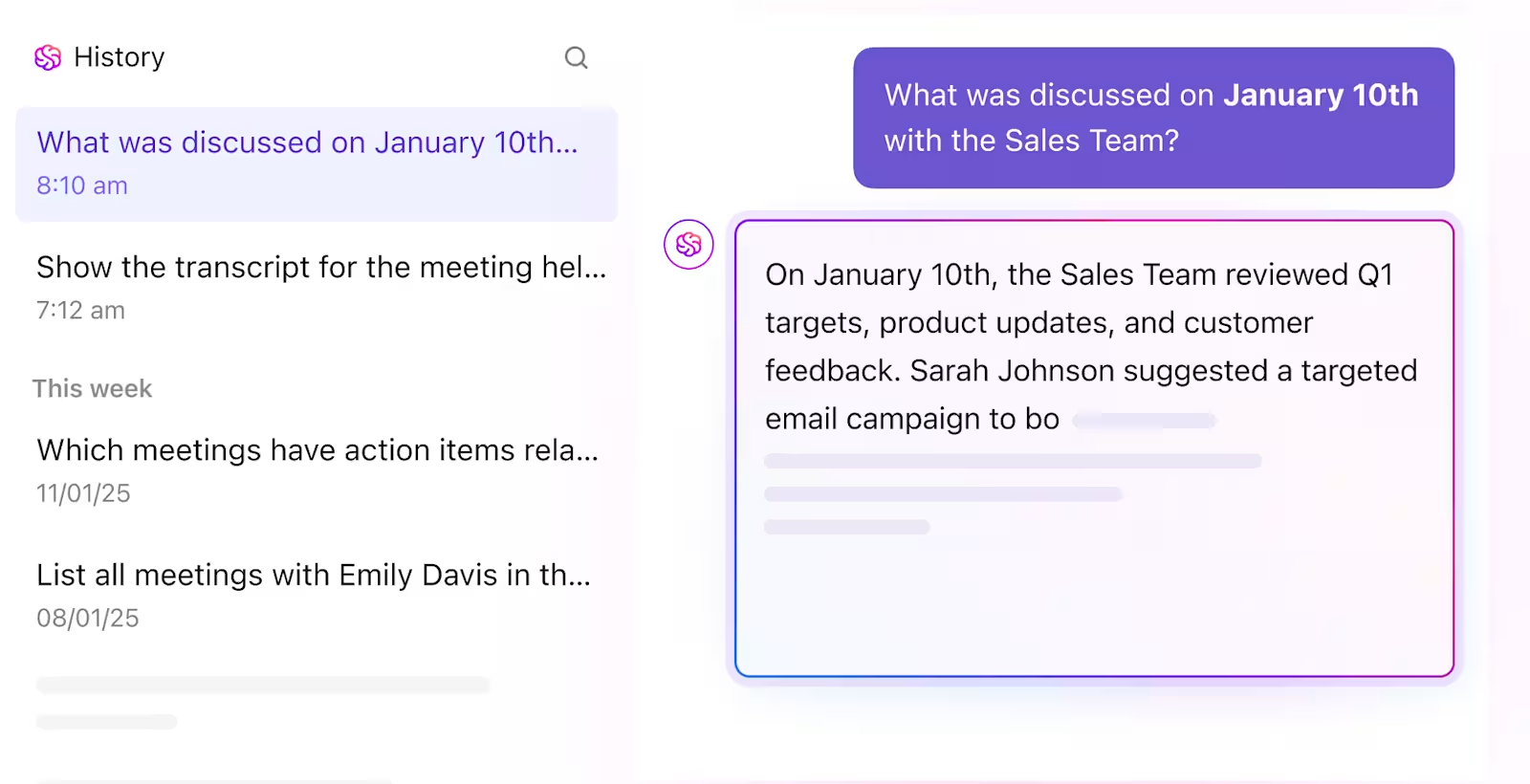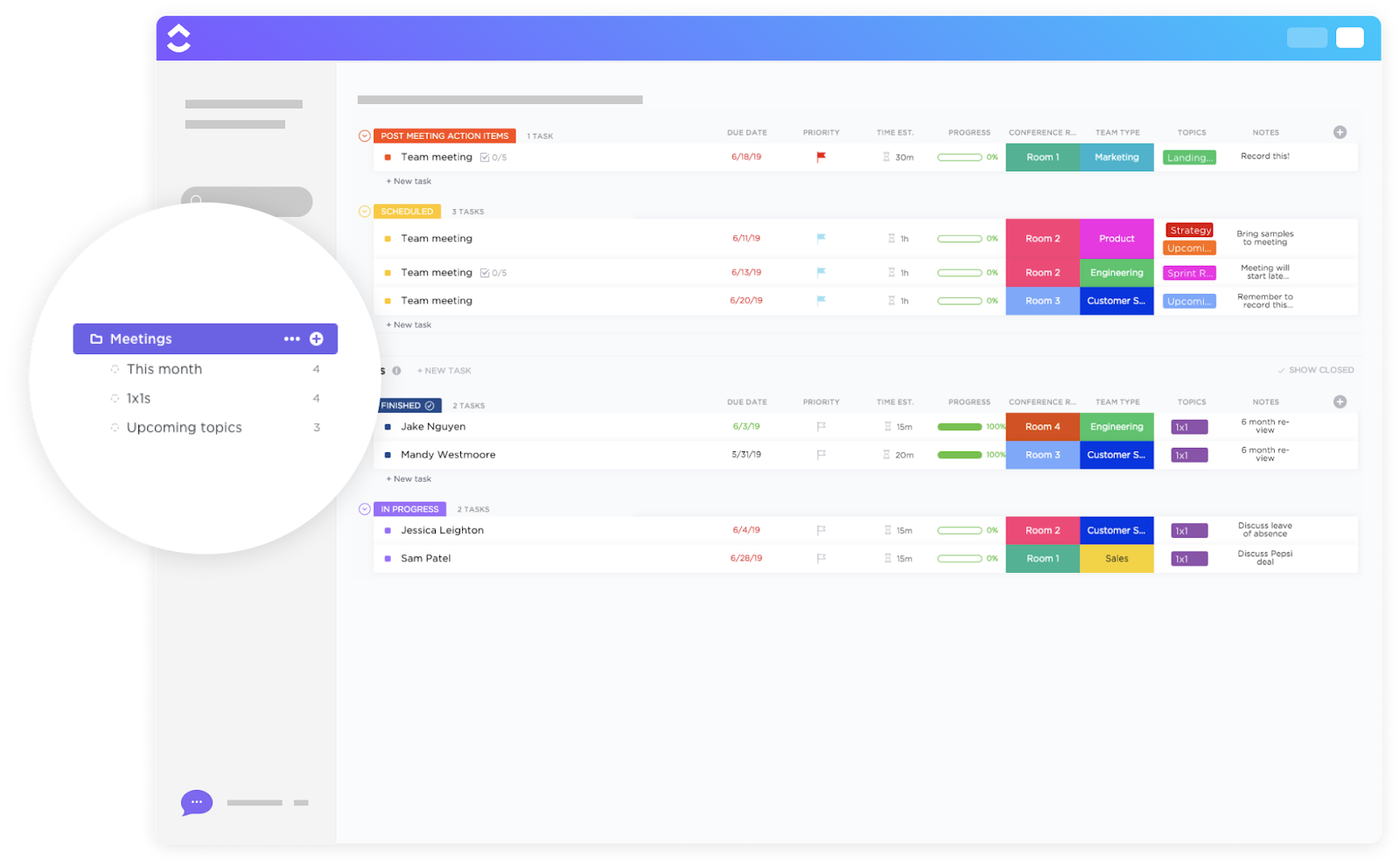¿Alguna vez has tenido una llamada de WhatsApp tan importante que has querido darle a «guardar» para siempre?
Quizá fue tu jefe quien dejó caer un comentario que cambió las reglas del juego, un cliente que aceptó el trato de tus sueños o tu abuela que finalmente compartió esa receta familiar secreta.
Sea cual sea la razón, más de 2000 millones de usuarios de WhatsApp probablemente han sentido esa misma ansiedad por grabar.
Pero aquí está el truco: el cifrado de extremo a extremo de WhatsApp bloquea las funciones nativas de grabación de llamadas. Entonces, ¿cómo se pueden guardar esas llamadas cruciales sin perder el ritmo?
Exploremos el mundo de la grabación de llamadas de WhatsApp con una perspectiva equilibrada sobre sus beneficios y posibles desafíos.
⏰ Resumen de 60 segundos
- Grabar llamadas de WhatsApp no siempre es legal: comprueba las leyes locales y obtén el consentimiento
- Utiliza apps de terceros como Cube ACR o una grabadora de pantalla integrada para grabar llamadas de WhatsApp en un teléfono Android
- Para grabar llamadas de WhatsApp en iPhone, utiliza la grabadora de pantalla integrada, después de activar el micrófono
- Los usuarios de Windows pueden grabar sus pantallas durante las llamadas utilizando la barra de juegos de Xbox; los usuarios de Mac pueden utilizar QuickTime Player
- ¿El problema? WhatsApp no tiene grabación integrada y las apps de terceros pueden tener riesgos de seguridad
- ClickUp Clips permite grabar llamadas sin interrupciones con transcripciones basadas en IA
- ClickUp AI Notetaker va un paso más allá al generar resúmenes automáticos, transcripciones con opción de búsqueda y elementos de acción
¿Es legal grabar llamadas de WhatsApp?
Antes de pulsar el botón de grabar en su llamada de WhatsApp, es crucial comprender el panorama legal que rodea a la grabación de llamadas, ya que las regulaciones varían mucho en todo el mundo.
La legalidad de grabar llamadas a menudo depende del concepto de consentimiento ⚖️
- Consentimiento de una sola parte: En jurisdicciones con leyes de consentimiento de una sola parte, puede grabar legalmente una conversación sin informar a la otra parte. Por ejemplo, en Nueva Zelanda, las personas pueden grabar llamadas sin notificar a los demás implicados
- Consentimiento de ambas partes (todas las partes): En este caso, todos los participantes deben conocer y aceptar la grabación. Países como Alemania aplican leyes estrictas de consentimiento de ambas partes, lo que convierte la grabación no autorizada en un delito
Entender estas leyes consiste en respetar la privacidad y mantener la confianza. Imagínese discutir estrategias sensibles de la empresa en una llamada de WhatsApp, solo para descubrir más tarde que la conversación fue grabada sin su conocimiento. Tales infracciones pueden dar lugar a disputas legales y afectar a las relaciones profesionales.
Métodos para grabar llamadas de WhatsApp en Android
Dado que WhatsApp no ofrece una función de grabación integrada, los usuarios deben recurrir a apps, aplicaciones o métodos alternativos de terceros para grabar sus llamadas. A continuación, se muestran algunas de las formas más eficaces de grabar llamadas de WhatsApp en Android.
Método 1: Uso de una app, aplicación de grabación de llamadas de terceros
Hay varias apps, aplicaciones que te permiten grabar llamadas de WhatsApp, pero Cube ACR es una de las opciones más populares y fiables.
Pasos para grabar llamadas de WhatsApp con Cube ACR
- Paso 1: Descargar la app Cube ACR de Google Play Store.
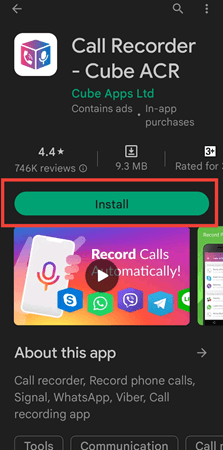
- Paso 2: Abre la app, aplicación, y otorga los permisos necesarios, incluyendo acceso al micrófono, grabación de llamadas telefónicas y ajustes de accesibilidad.

- Paso 3: Habilite la app para que se ejecute en segundo plano y así poder grabar sin interrupciones.
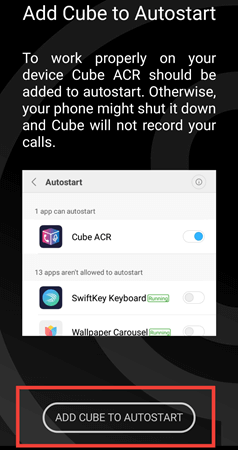
- Paso 4: Desactiva la optimización de energía para evitar que la app, aplicación, se cierre mientras se ejecuta en segundo plano.
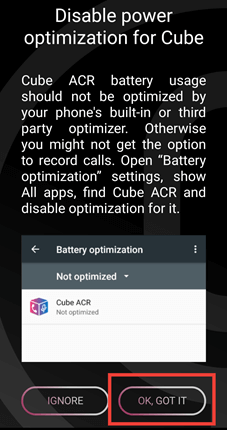
- Paso 5: Hacer una llamada de WhatsApp. Si Cube ACR funciona correctamente, debería ver un pequeño widget flotante que indica que la llamada se está grabando. También aparecerá en las notificaciones que indican que la grabación de la llamada está en curso.
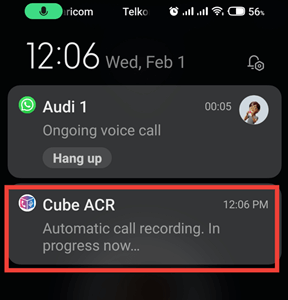
- Paso 6: Finalice la llamada y abra Cube ACR para acceder a la grabación.
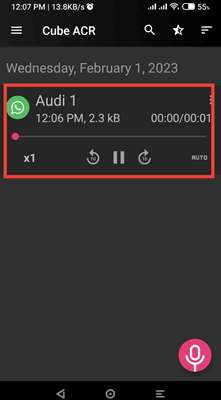
💡 Consejo profesional: ¿Buscas una forma fácil de grabar mensajes en el trabajo (sin herramientas de terceros)? Tenemos la solución para ti. 👇🏼
Método 2: Uso de la grabadora de pantalla integrada (para Android 10 y superior)
Puede utilizar la función de grabación de pantalla integrada en Android 10 o posterior.
Pasos para grabar llamadas de voz y videollamadas de WhatsApp con la grabadora de pantalla
- Paso 1: Desliza el dedo hacia abajo para acceder al panel de ajustes rápidos y, a continuación, toca Grabador de pantalla.
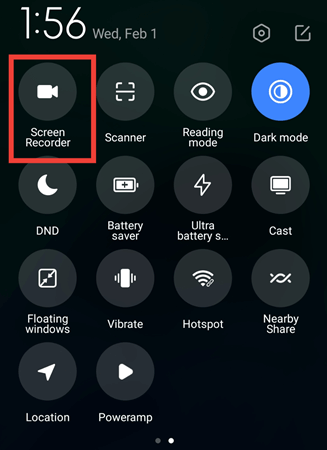
- Paso 2: Elija Audio del micrófono como fuente de entrada. Esto garantiza que se graben ambos lados de la conversación.
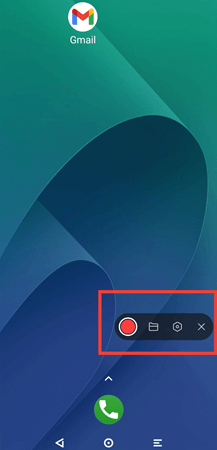
- Paso 3: Inicie su llamada de WhatsApp y deje que la grabadora capture la conversación y comience a grabar automáticamente.
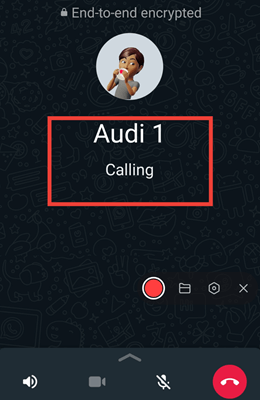
- Paso 4: Una vez que finalice la llamada, detenga la grabación.
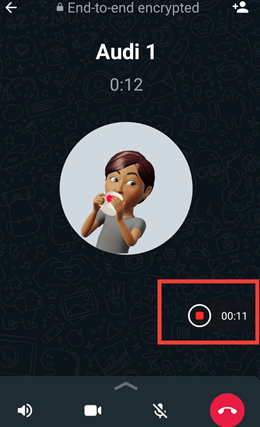
Tu vídeo (con la nueva grabación de audio) se guarda en la Galería o en el Administrador de archivos.
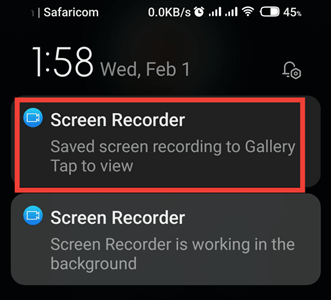
Método 3: Uso de un dispositivo secundario para grabar audio de WhatsApp
Si los métodos anteriores no funcionan, la solución más sencilla es utilizar otro teléfono o un dispositivo de grabación.
Pasos para grabar llamadas de WhatsApp usando otro dispositivo
- Paso 1: Pon la llamada en modo altavoz para una mejor claridad de audio
- Paso 2: Utiliza otro dispositivo con una app de grabación de voz (como la app de grabación predeterminada en Android o una grabadora dedicada como Easy Voice Recorder)
- Paso 3: Posicione el dispositivo de grabación cerca del altavoz de su teléfono y comience a grabar
- Paso 4: Detén la grabación y guarda el archivo una vez que finalice la llamada
💡Consejo profesional: Coloque los teléfonos sobre una superficie blanda (como una alfombrilla de ratón) durante las grabaciones con el altavoz para reducir el ruido de las vibraciones
📮ClickUp Insight: El cambio de contexto está mermando silenciosamente la productividad de su equipo. Nuestra investigación muestra que el 42 % de las interrupciones en el trabajo provienen de hacer malabarismos con las plataformas, gestionar correos electrónicos y saltar de una reunión a otra. ¿Y si pudiera eliminar estas costosas interrupciones?
ClickUp reúne tus flujos de trabajo (y chats) en una única plataforma optimizada. Inicia y gestiona tus tareas desde chats, documentos, pizarras y mucho más, mientras las funciones basadas en IA mantienen el contexto conectado, con capacidad de búsqueda y gestionable
Cómo grabar llamadas de WhatsApp en iPhone
Grabar llamadas de WhatsApp en un iPhone es más complicado que en Android debido a las estrictas políticas de privacidad de Apple. iOS no permite que varias apps, aplicaciones de terceros accedan y graben audio, por lo que no existe una solución de un solo clic como la grabadora de llamadas Cube de Android.
Sin embargo, los iPhones tienen una grabadora de pantalla incorporada que puede grabar videollamadas y audio de WhatsApp. El único límite es que graba a través del altavoz, que tiene una calidad de micrófono inferior.
Este es el procedimiento para grabar llamadas de WhatsApp en un iPhone:
- Paso 1: Abre los ajustes de tu iPhone y ve al Centro de control.
- Paso 2: Desplázate hacia abajo y toca «+» junto a la opción Grabación de pantalla para añadirla a tu Centro de control.
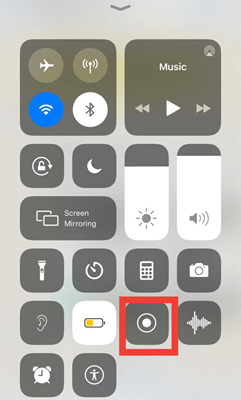
- Paso 3: Abre WhatsApp e inicia una llamada de voz o videollamada.
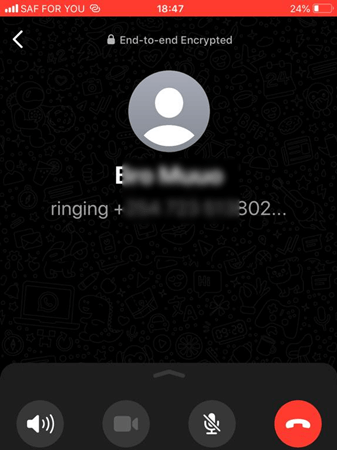
- Paso 4: Pulse el botón de grabación de pantalla (un icono circular) para iniciar la grabación desde el centro de control.
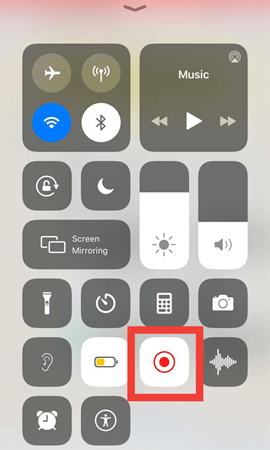
- Paso 5: Deja que la llamada continúe mientras tu pantalla graba.
- Paso 6: Para detener la grabación, toca de nuevo el botón de grabación de pantalla o toca la barra roja de grabación en la parte superior y pulsa Detener.
- Paso 7: La grabación se guardará en la app Fotos, en la sección Vídeos.
Cómo grabar llamadas de WhatsApp en el escritorio (Windows y Mac)
Si a menudo atiende llamadas de WhatsApp en su ordenador, puede que se pregunte: ¿Puedo grabar estas llamadas fácilmente? La buena noticia es que sí. Grabar llamadas de WhatsApp en Windows y Mac es mucho más sencillo.
Grabación de llamadas de WhatsApp en Windows
Si utilizas Windows 10 u 11, no necesitas apps, aplicaciones de terceros para grabar tus llamadas de WhatsApp: ¡Windows tiene una herramienta de grabación de pantalla integrada llamada Xbox Game Bar!
Es gratis, fácil de usar y funciona bien para la grabación de llamadas de voz de WhatsApp y también para videollamadas.
A continuación, se explica cómo utilizarlo:
- Paso 1: Abre WhatsApp Web o la aplicación de escritorio de WhatsApp en tu PC.
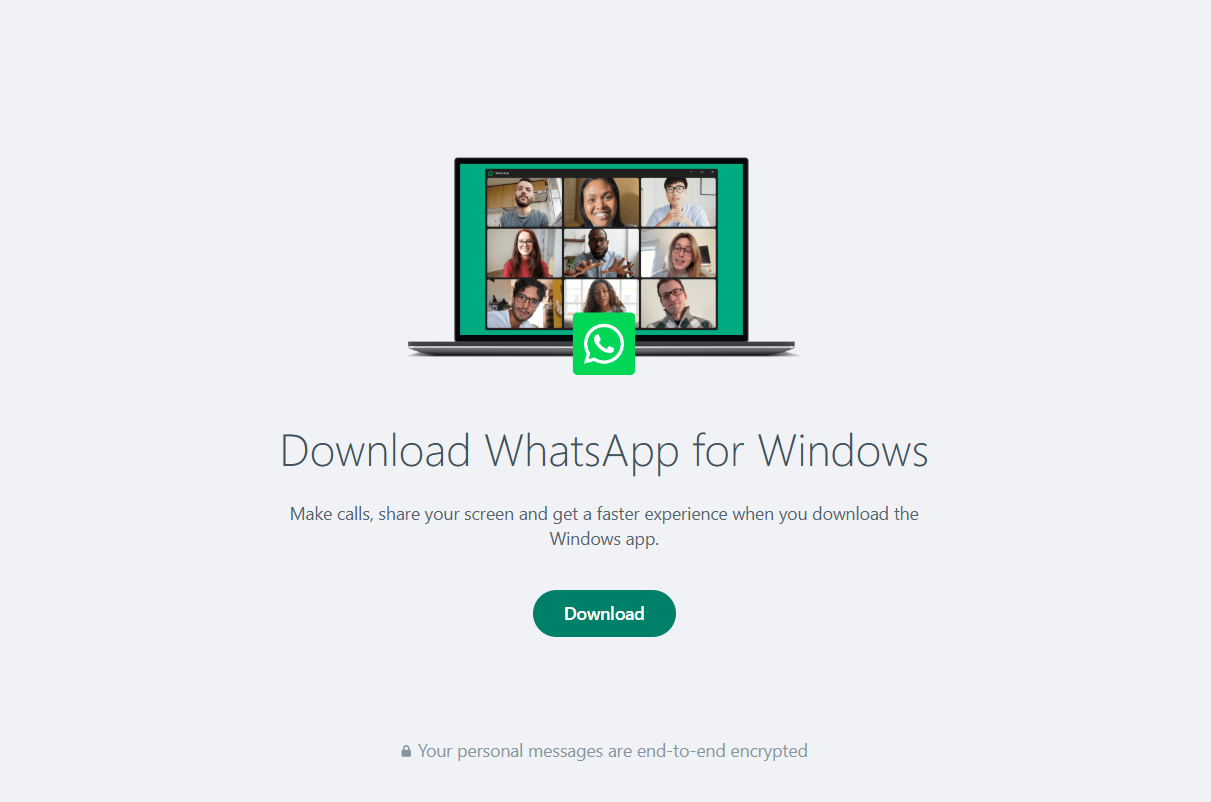
- Paso 2: Presiona Windows + G para abrir la superposición de la barra de juegos de Xbox.
- Paso 3: En la superposición, localice el widget de Captura. Si no está visible, haga clic en el Menú de widgets (representado por cuadrados superpuestos) y seleccione Captura.

- Paso 4: En el widget Capturar, haga clic en el botón Iniciar grabación (un icono de círculo) o pulse la tecla Windows + Alt + R para comenzar a grabar. Asegúrese de que su micrófono está activado haciendo clic en el icono Micrófono en el widget Capturar.
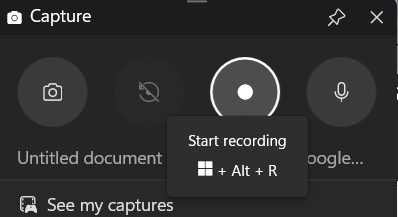
- Paso 5: Inicie su llamada de WhatsApp y continúe su conversación.
- Paso 6: Una vez que finalice la llamada, haga clic en el botón Detener grabación (un icono cuadrado) en el widget Capturar o presione clave de Windows + Alt + R nuevamente.
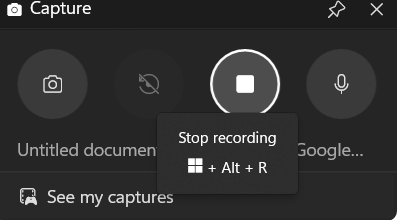
La grabación se guarda en la carpeta Vídeos > Capturas de forma predeterminada, por defecto.
Grabación de llamadas de WhatsApp en MAC
Si eres usuario de Mac, QuickTime Player ofrece una forma integrada de grabar llamadas de WhatsApp. Sin embargo, solo captura la pantalla y el audio del micrófono, por lo que es posible que necesites un dispositivo secundario para una mayor claridad.
A continuación, se explica cómo utilizarlo:
- Paso 1: Abre QuickTime Player en tu Mac.
- Paso 2: Haz clic en Archivo > Nueva grabación de pantalla.
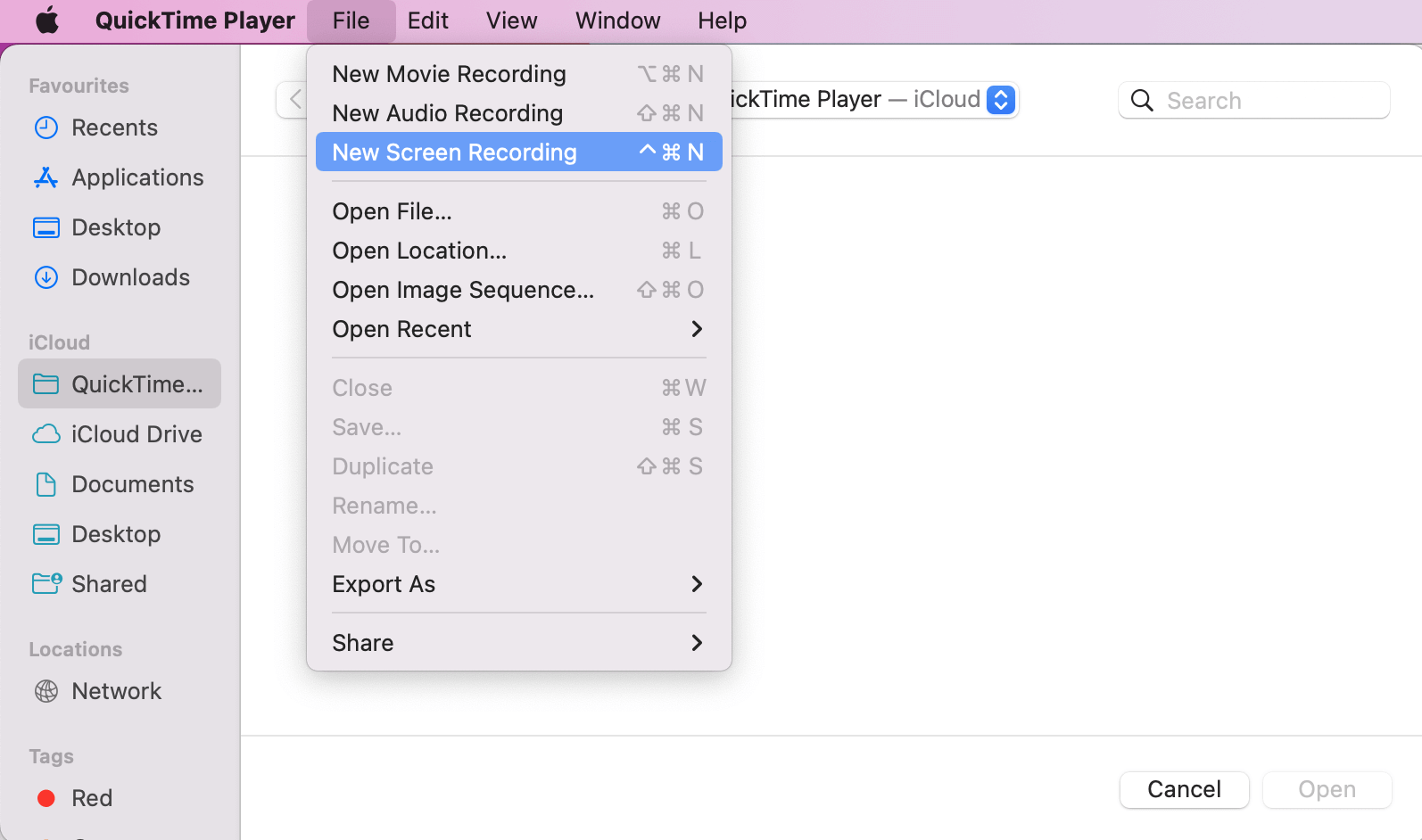
- Paso 3: Haga clic en la flecha junto al botón de grabación y, a continuación, seleccione «Micrófono interno» (para capturar su voz).

- Paso 4: Inicie su llamada de WhatsApp en la aplicación de escritorio o en WhatsApp Web.
- Paso 5: Haga clic en «Grabar» en QuickTime Player.
- Paso 6: Haz clic en «Detener grabación» y guarda el archivo después de la llamada.
Ahora que ya domina la grabación de llamadas de WhatsApp en todos los dispositivos, ¿cómo se asegura de que esas grabaciones sean seguras, legales y útiles?
Buenas prácticas y consejos de seguridad para grabar llamadas de WhatsApp
Grabar llamadas de WhatsApp puede ser increíblemente útil para reuniones de empresa, documentación legal o registros personales. Pero con la creciente preocupación por la privacidad y las violaciones de datos, es crucial seguir las buenas prácticas para garantizar la seguridad, la legalidad y el cumplimiento ético.
Analicemos los pasos clave para grabar llamadas de WhatsApp de forma segura y responsable.
Obtenga siempre el consentimiento antes de grabar
Como hemos comentado, los marcos legales varían, pero los estándares éticos no. Obtenga siempre un consentimiento verbal claro antes de grabar. Un simple «Oye, ¿te parece bien si grabo esta conversación?» es suficiente.
📌 Ejemplo: Imagine una llamada de empresa en la que se habla de información financiera confidencial. Grabar sin consentimiento podría tener graves repercusiones legales y dañar la reputación.
Para las llamadas de empresa, puede añadir cláusulas de consentimiento a los contratos (como el descargo de responsabilidad de grabación de Zoom ).
2. Proteja sus grabaciones de violaciones de datos
La ciberdelincuencia va en aumento: el coste medio mundial de una filtración de datos en 2024 es de 4,88 millones de dólares. Si grabas llamadas de WhatsApp para tu trabajo o con fines legales, asegúrate de que no caigan en las manos equivocadas.
Almacene las grabaciones en carpetas cifradas, utilice contraseñas seguras, considere los servicios en la nube con medidas de seguridad sólidas y habilite la autenticación de dos factores (2FA) en el almacenamiento en la nube.
📌 Ejemplo: Una grabación filtrada que contenga información confidencial de un cliente podría resultar en pérdidas financieras significativas y batallas legales para una empresa.
3. Evite grabar y almacenar información confidencial
No grabe llamadas de voz en las que se discutan datos personales sensibles o confidenciales, como:
- Detalles de la cuenta bancaria
- Contraseñas
- Acuerdos confidenciales de empresas
4. Manténgase informado sobre el panorama legal
Las leyes están en constante evolución. Manténgase al día sobre las leyes de grabación de llamadas en su región y en las regiones de todas las personas con las que se comunica, y consulte a profesionales del derecho para obtener aclaraciones cuando sea necesario.
🧠 ¿Sabías que...? En Alemania, grabar una llamada de forma ilegal puede suponer una pena de hasta 3 años de prisión.
5. Utilice métodos de grabación seguros y legales
No todas las apps de grabación son seguras o cumplen con la normativa. Algunas apps de terceros recopilan datos de los usuarios, lo que podría poner en riesgo su privacidad. Evite descargar apps de fuentes que no sean de confianza.
Señales de advertencia de las apps de grabación inseguras:
❗ Solicitar permisos innecesarios (por ejemplo, contactos, cámara, ubicación)
❗No tiene política de privacidad ni cifrado de seguridad
❗Están prohibidas en ciertos países debido a preocupaciones sobre los datos
6. Revisa y elimina regularmente las grabaciones innecesarias
No acumule grabaciones. Revise y elimine regularmente las grabaciones que ya no sean necesarias. Esto minimiza el riesgo de violaciones de datos y garantiza el cumplimiento de las políticas de retención de datos. Recuerde que algunas normativas, como el RGPD, tienen requisitos específicos de retención de datos.
Siguiendo estas buenas prácticas, podrá asegurarse de que sus grabaciones de llamadas de WhatsApp se gestionan de forma responsable, ética y segura, protegiendo tanto su privacidad como la de los demás.
✨ Dato curioso: El primer dispositivo de grabación de teléfono se patentó en 1903. ¡Imagínate grabar llamadas hace más de un siglo!
Límites del uso de Whatsapp para grabar llamadas y comunicaciones
WhatsApp es una de las plataformas de comunicación más utilizadas, con más de 2000 millones de usuarios activos en todo el mundo. Sin embargo, WhatsApp tiene varios límites importantes en la grabación de llamadas y la comunicación profesional.
Consideremos por qué WhatsApp puede no ser la mejor herramienta para grabar llamadas y gestionar conversaciones telefónicas.
1. Sin función de grabación de llamadas integrada
A diferencia de muchas herramientas de comunicación para empresas, WhatsApp no ofrece una función integrada de grabación de llamadas, y hay una razón para ello.
- WhatsApp prioriza el cifrado de extremo a extremo, lo que impide que las apps de terceros (e incluso el propio WhatsApp) accedan directamente al audio de las llamadas
- Los usuarios deben recurrir a apps o soluciones externas, como la grabación de pantalla o software de terceros, que pueden ser poco fiables o legalmente cuestionables
2. Problemas legales y de cumplimiento
En muchos países, la grabación de llamadas de WhatsApp puede generar riesgos legales debido a las estrictas leyes de privacidad.
- El RGPD de la UE requiere el consentimiento explícito antes de grabar cualquier conversación
- En EE. UU., 11 estados exigen el consentimiento de ambas partes, lo que significa que todos los participantes en la llamada deben aceptar la grabación
3. Mala calidad de audio y llamadas interrumpidas
Las llamadas de WhatsApp dependen de la conexión a Internet, lo que puede provocar:
- Mala calidad de audio debido a problemas de red
- Pérdida frecuente de llamadas durante conversaciones largas
- Calidad de grabación inconsistente al usar apps, aplicaciones de terceros
🧠 ¿Sabías que...? Los estudios demuestran que las personas retienen un 65 % más de información de la comunicación basada en vídeo que del texto solo.
4. Duración limitada de la llamada para la grabación
Incluso si encuentras una solución para grabar llamadas de WhatsApp, es posible que te enfrentes a restricciones de tiempo:
- Las apps de grabación de terceros para Android a menudo se cortan después de 20-30 minutos
- las grabaciones de pantalla del iPhone pueden detenerse si hay un problema de almacenamiento o procesamiento
- Las herramientas de grabación de escritorio pueden fallar si WhatsApp se ejecuta en segundo plano
5. No hay una forma fácil de organizar, transcribir o usar compartido las llamadas
Un estudio de McKinsey descubrió que los empleados dedican el 19 % de su semana laboral a buscar información perdida en mensajes y llamadas no estructurados. Esto también ocurre en el caso de WhatsApp. No ofrece:
- Transcripciones automáticas de llamadas
- Funciones de IA para tomar notas
- Organización sencilla de las llamadas guardadas
Las llamadas grabadas en WhatsApp suelen ser difíciles de buscar, requieren mucho tiempo para revisarlas y son difíciles de organizar para la documentación de la empresa.
📖 Leer más: Whatsapp Business vs. Personal
6. Capacidades de integración limitadas
La integración de WhatsApp con otras herramientas de productividad tiene sus límites, lo que dificulta la incorporación de grabaciones de llamadas e información relacionada en flujos de trabajo más amplios.
📌 Ejemplo: Un equipo de marketing que utiliza múltiples plataformas para la comunicación y la gestión de proyectos tiene dificultades para integrar las grabaciones de llamadas de WhatsApp en su flujo de trabajo, lo que da lugar a silos de información
7. Límites de almacenamiento
Dependiendo de cómo almacene sus grabaciones, puede encontrarse con límites de almacenamiento en su teléfono u ordenador.
Aunque WhatsApp es ideal para conversaciones rápidas, no es fiable, legal ni seguro para grabar llamadas importantes. Si está buscando una alternativa más inteligente que resuelva estos problemas, exploremos cómo ClickUp puede mejorar su proceso de grabación y documentación de llamadas.
Grabe sus llamadas y gestione su comunicación con ClickUp
A diferencia de WhatsApp, ClickUp no es solo una herramienta de comunicación, es la app, aplicación, todo para el trabajo que te permite grabar, transcribir, resumir y organizar llamadas sin esfuerzo.
ClickUp le ayuda a gestionar sus conversaciones como un profesional, ya sea usted un profesional de una empresa, un miembro de un equipo remoto o un autónomo.
Graba conversaciones sin complicaciones con ClickUp Clips
Dado que WhatsApp no tiene compatibilidad nativa con la grabación automática de llamadas, ¿por qué no utilizar una solución más eficiente y segura? ClickUp Clips le permite grabar, transcribir y gestionar conversaciones importantes, todo en un solo lugar, ¡para una comunicación de vídeo perfecta!
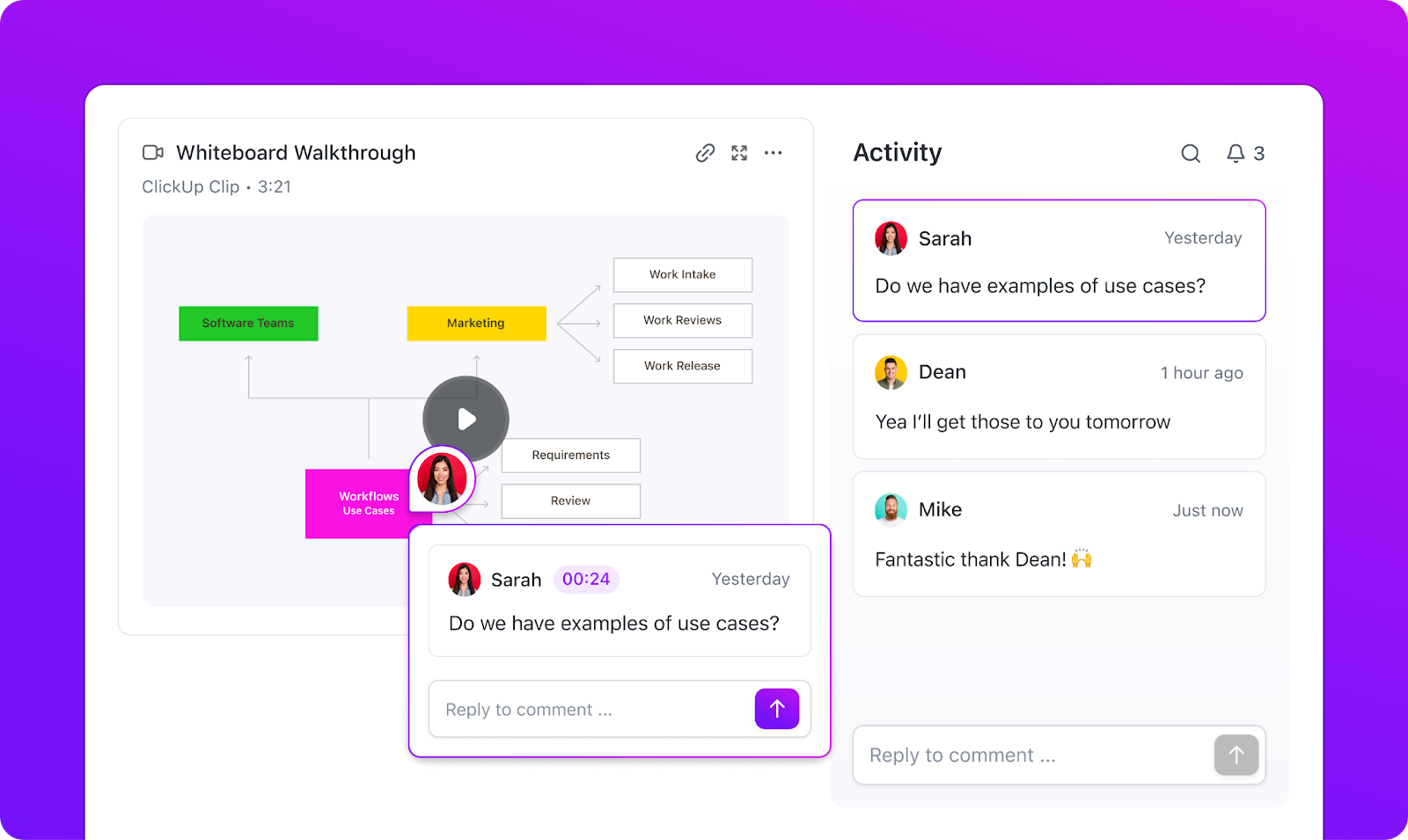
Así es como puede utilizar los Clips de ClickUp 🎬:
- Grabar conversaciones clave: en lugar de luchar con apps de terceros poco fiables, usa Clips para grabar videollamadas y conversaciones de voz de WhatsApp
- Convierta las conversaciones en tareas: Convierta los momentos clave de sus llamadas en tareas, resúmenes y notas procesables
- Fácil uso compartido de grabaciones: incruste Clips en documentos, comentarios, chatee o tareas para un acceso sin problemas
- Comentarios con marca de tiempo: Deje comentarios precisos sobre las llamadas grabadas, asegurándose de que no se pierda nada en la traducción
- Transcripciones con tecnología de IA: ClickUp Brain transcribe automáticamente tus grabaciones, para que nunca tengas que tomar notas manualmente

📌 Ejemplo: En lugar de esforzarse por recordar una llamada de WhatsApp con un cliente, grabe un Clip de ClickUp, deje que la IA lo transcriba y cree instantáneamente tareas para el seguimiento
A continuación, se explica cómo grabar pantallas en ClickUp:
- Inicie sesión en su cuenta de ClickUp
- Haz clic en el icono de la cámara de vídeo en cualquier lugar de ClickUp (tareas, comentarios, documentos o chatear)
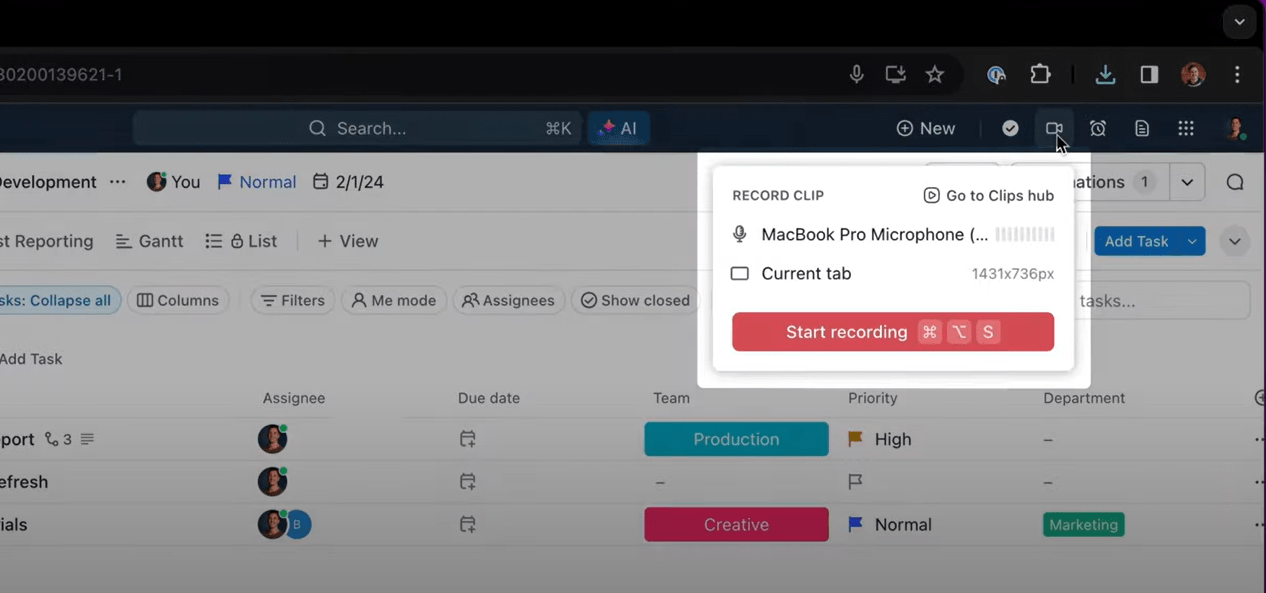
- Abre WhatsApp e inicia una llamada de voz o videollamada
- Activa el audio del micrófono en función de si deseas narración de voz
- Haz clic en «Iniciar grabación» para empezar a capturar tu pantalla
- Una vez terminado, haga clic en «Detener grabación»
- El Clip se guarda automáticamente en el hub de clips y se puede acceder a él al instante para su uso compartido
No te pierdas ningún detalle de tus llamadas con ClickUp AI Notetaker
Cuando las llamadas de WhatsApp te dejan luchando por tomar notas, ClickUp AI Notetaker viene al rescate.
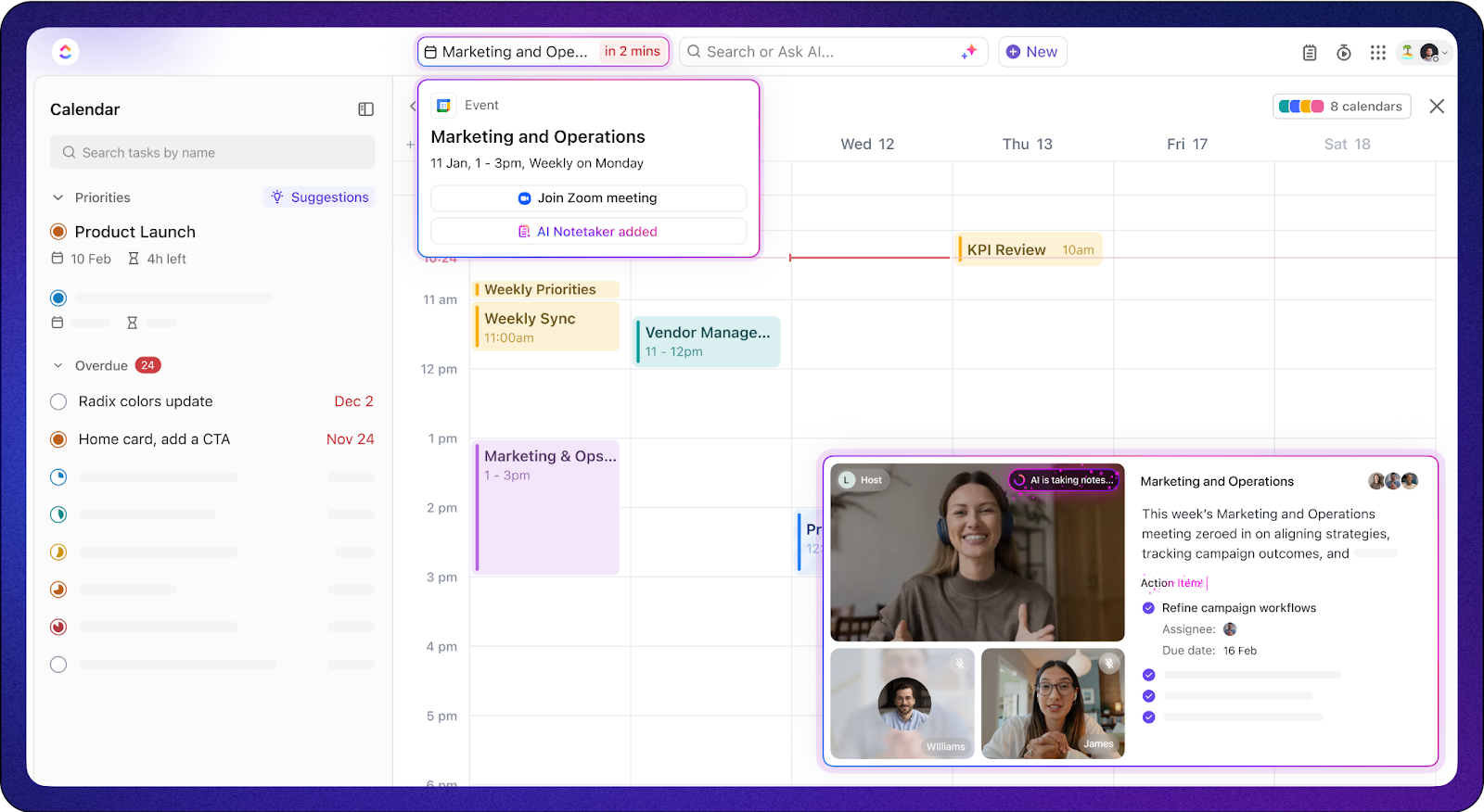
Con ClickUp AI Notetaker puedes:
- *automatización de notas de reuniones: la IA transcribe y resume tus llamadas de WhatsApp, guardando los detalles en un documento privado para una rápida referencia
- Crear resúmenes inteligentes y elementos de acción: ClickUp AI identifica las decisiones clave y los elementos de acción, convirtiéndolos automáticamente en tareas rastreables
- Busca transcripciones fácilmente: Averigua quién dijo qué en tus llamadas grabadas, asegurándote de que no se pierda ningún detalle importante
- Integración perfecta con los flujos de trabajo: IA para tomar notas se conecta con documentos, tareas y chatear, para que la información de sus reuniones fluya directamente a su trabajo
Un usuario de Reddit compartió sus opiniones sobre ClickUp AI Note Taker:
Estoy realmente impresionado con esto, ya que no necesito otra herramienta para hacer todo esto. Todo está dentro de la interfaz de ClickUp. Se conecta a mi Google Calendar y es muy sencillo.
Estoy realmente impresionado con esto, ya que no necesito otra herramienta para hacer todo esto. Todo está dentro de la interfaz de ClickUp. Se conecta a mi Google Calendar y es muy sencillo.
Las reuniones de ClickUp también llevan la comunicación al siguiente nivel al integrarse con las principales herramientas de videoconferencia, lo que garantiza que sus llamadas, notas y tareas permanezcan conectadas.
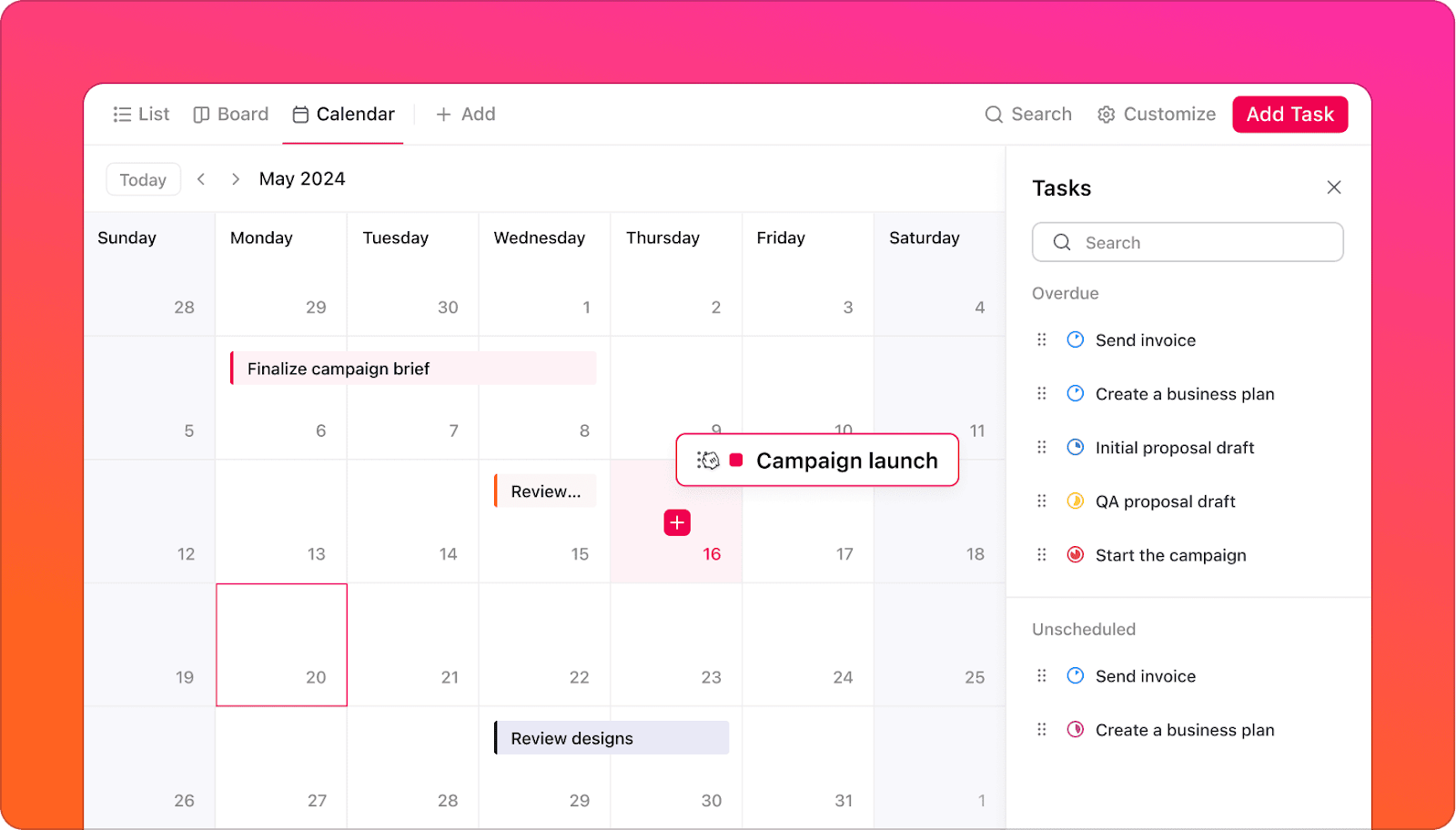
- Zoom: Sincronice las reuniones de Zoom directamente con ClickUp, adjunte automáticamente las grabaciones y deje que ClickUp AI genere resúmenes y elementos de acción a partir de sus llamadas
- Microsoft Teams: Mantenga las conversaciones organizadas enlazando las notas de las reuniones a las tareas, haciendo un seguimiento de los debates y gestionando los proyectos, todo ello dentro de Microsoft Teams y ClickUp
- Google Meet: Automatización del seguimiento de las reuniones con resúmenes, transcripciones y tareas generados por IA en ClickUp
- Slack: Convierta las conversaciones de Slack en tareas de ClickUp, asegurándose de que sus discusiones importantes se conviertan en pasos prácticos
La estructura es esencial para que las reuniones sean productivas y ahí es donde entra en juego la plantilla de reuniones de ClickUp, que garantiza que cada discusión se mantenga organizada, procesable y orientada a resultados.
Con la plantilla de reuniones de ClickUp, puede:
- Establezca una agenda clara y compártala con antelación para que los asistentes vengan preparados
- Asigne elementos de acción con plazos: se acabaron las tareas olvidadas
- Realice un seguimiento de los seguimientos y el progreso sin tener que rebuscar entre notas
Además, la plantilla de notas de reuniones de ClickUp permite capturar notas de reuniones claras, concisas y organizadas sin esfuerzo. Le ayuda a crear notas colaborativas y estructuradas que mantienen a todos alineados e impulsan los proyectos. Además, puede almacenar y consultar notas de reuniones pasadas, lo que garantiza la continuidad y la toma de decisiones informadas.
ClickUp: la forma más inteligente de grabar y gestionar llamadas
Las llamadas de WhatsApp son ideales para chatear rápidamente, pero no sirven para grabar conversaciones cruciales y procesables. Aunque WhatsApp tiene sus límites, ClickUp ofrece una solución integral para salvar las diferencias.
Con grabación integrada, transcripciones con IA, integraciones perfectas y seguridad corporativa, ClickUp transforma las conversaciones dispersas en flujos de trabajo organizados.
Entonces, ¿por qué hacer malabares con múltiples herramientas cuando puedes centralizar tus grabaciones de llamadas, notas de reuniones y elementos de acción en ClickUp? Prueba ClickUp hoy y transforma la forma en que gestionas tus conversaciones